分享一款实用的截图工具,在 ICers 中非常流行。
有多流行,就是我向我的老哥们推荐的时候,他们表示:“怎么,你之前不用 Snipaste 么?”
同时,也有同事看到我分享桌面时候操作 Snipaste 之后问我:“这是什么工具,看上去很好用的样子。”
所以这里写了一篇简单的介绍文字。
下载
可以在微软应用商店免费下载,也可以通过官网下载:https://www.snipaste.com/
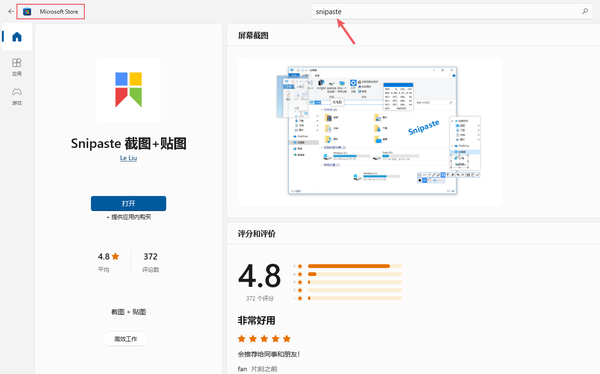
这是工具自己的介绍
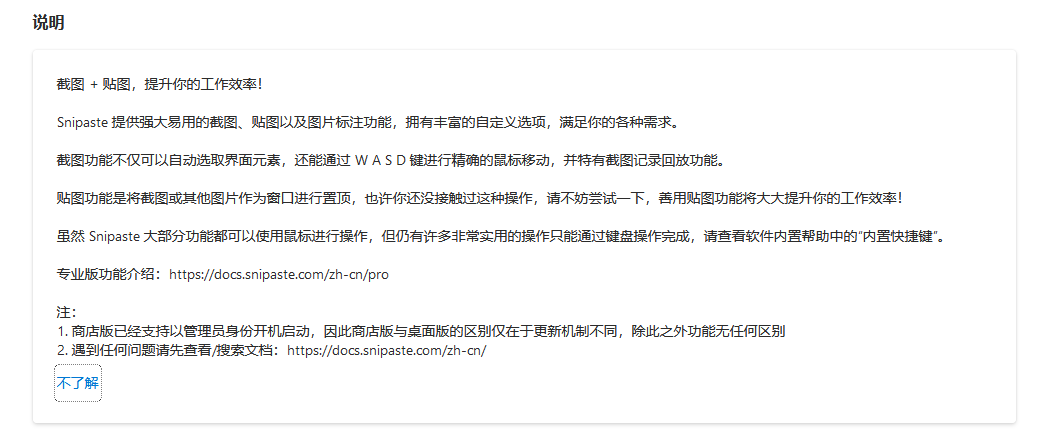
F1 快捷键截图
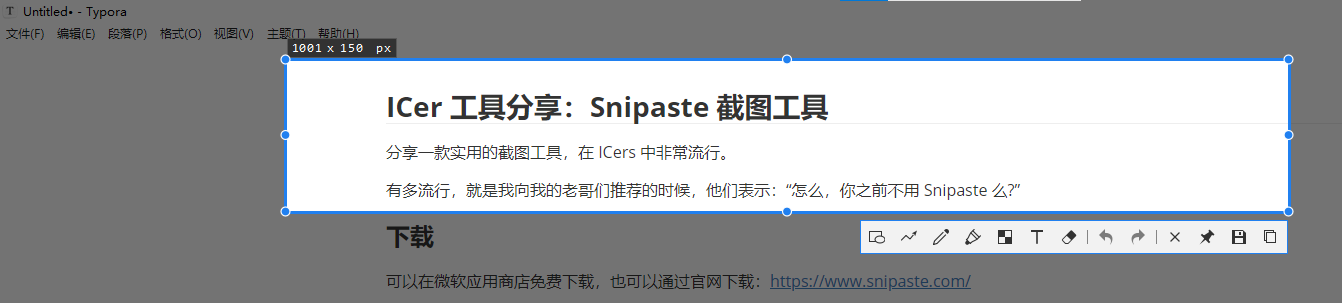
这是我用 Snipaste 截图之后,再用微软截图工具套娃的。
可以看到截图后下方出现了工具条,可以标记、复制、桌面悬浮等等。
实用的截图标注功能
截图之后的出现的工具条中,可以选择对截图进行标注,举几个实践例子
比如,在给同事分享报告或者代码截图时,高亮你的想法。

比如,在原图的基础上,用色块、箭头和标注文字,理清状态机的调整过程。
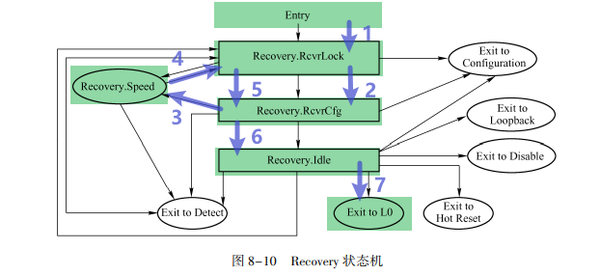
截图漂浮
还是截图之后的出现的工具条中,可以选择把截图 “Ding” 在桌面上,截图漂浮对 ICers 来说,有很多实用的场景。
比如,对照文档或者代码做图时。
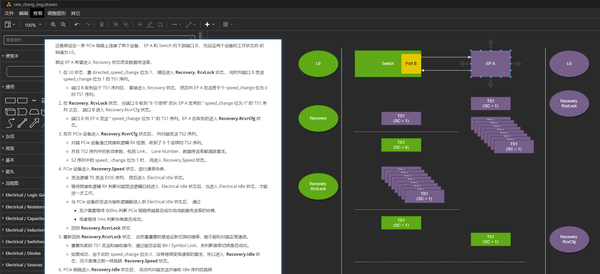
比如,把代码和报告交叉对比时(很实用有没有!)
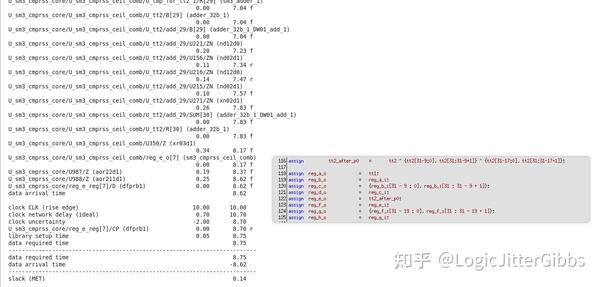
比如,把 Case fail 的 log 或者邮件钉在桌面上,当做待办事项提醒
case 挂的多的时候,一贴一大片啊。
一些笔者常用的操作
- F1 截图
- F3 将上次关闭的截图重新漂浮到桌面上
- 双击漂浮的截图,关闭截图
结语
Enjoy!:)
一点小问题
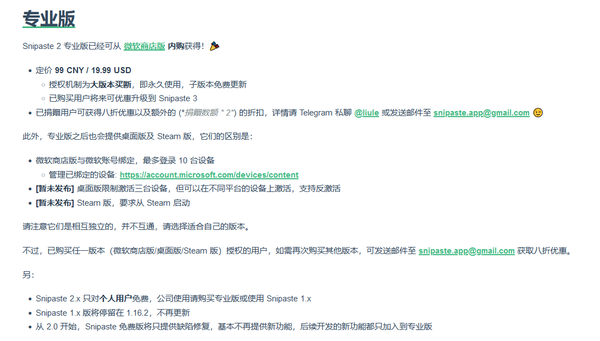
个人使用是免费的,但公司使用理论上是需要购买专业版,或者使用 1.x 版本。
将来还有 steam 版 /doge
原文: LJGibbs
文章来源:https://zhuanlan.zhihu.com/p/517950066
《PCI Express Technology 3.0》翻译系列
- PHY Interface 协议翻译:8PCIe等操作示例
- PHY Interface 协议翻译:7.20 - 7.27
- PHY Interface 协议翻译:7.6 - 7.12
- PHY Interface :7 PIPE Operational Behavior 7.1-7.5
- PHY Interface :3 PHY/MAC interface & 4
- PHY Interface 协议翻译: 2 Introduction
- PCI Express Technology 3.0 Chapter 6 流量控制 5-7 节
- PCI Express Technology 3.0:Chapter 6 流量控制 1-4 节
- 《PCI Express Technology 3.0 》Chapter 5 第3 节
- 《PCI Express Technology 3.0》Chapter 5
更多IC设计技术干货请关注FPGA的逻辑技术专栏。欢迎添加极术小姐姐微信(id:aijishu20)加入技术交流群,请备注研究方向。


